腾讯电脑管家怎么修复网络?腾讯电脑管家网络修复操作方法
腾讯电脑管家怎么修复网络?有些用户的电脑突然无法连接网络进行使用,可是又不知道用什么方式来修复,针对这个问题,我们可以通过腾讯电脑管家来进行修复,软件中自带的工具就可以解决此问题,那么为了方便广大用户们进行操作,本期的软件教程就来为广大用户们进行解答,接下来让我们一起了解看看吧。

更新日期:2024-06-20
来源:纯净之家
我们很多用户都有自己喜欢使用的浏览器工具,当我们的电脑有多个同类型的应用,就会被更改成其他应用默认,常用的就不再是默认了,因此有些用户想要通过腾讯电脑管家来设置默认浏览器,那么这个问题我们应该如何操作呢,今日的软件教程就来为广大用户们进行解答,接下来让我们一起来了解看看吧。
腾讯电脑管家默认浏览器设置教程
1、点击电脑中的腾讯电脑管家进行打开,进入到软件首页中。
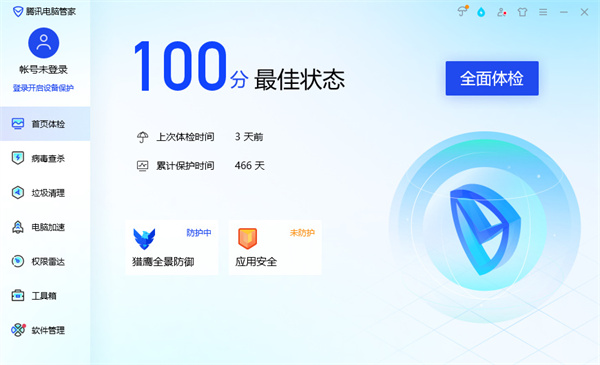
2、首页中在左侧找到工具箱功能进行点击进入。
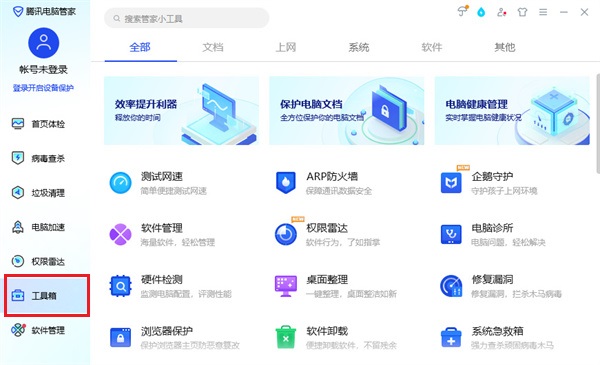
3、在工具箱功能中右侧栏目中选择上网栏目,在其中找到【浏览器保护】进行点击。
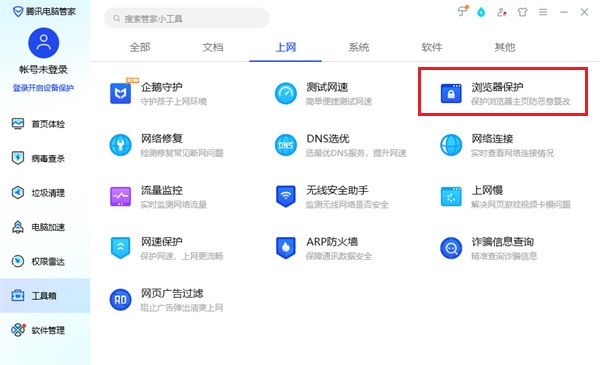
4、浏览器保护页面中在默认浏览器设定中,根据自己的需求来进行浏览器进行选择,然后点击上方的一键锁定。
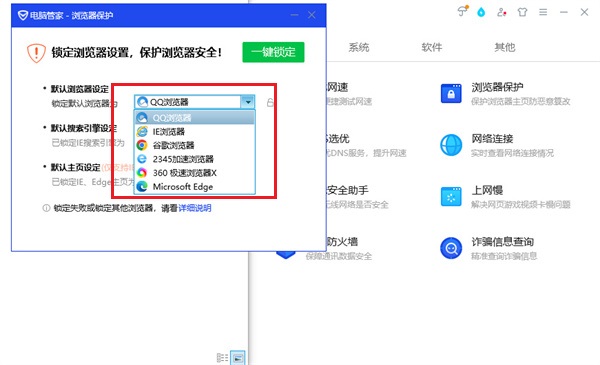
5、锁定成功后,窗户会提示【浏览器设置锁定成功,请放心使用】,这时候浏览器锁定完成了。
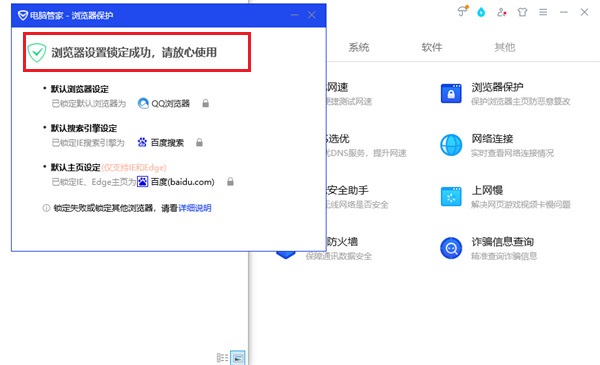
腾讯电脑管家怎么修复网络?腾讯电脑管家网络修复操作方法
腾讯电脑管家怎么修复网络?有些用户的电脑突然无法连接网络进行使用,可是又不知道用什么方式来修复,针对这个问题,我们可以通过腾讯电脑管家来进行修复,软件中自带的工具就可以解决此问题,那么为了方便广大用户们进行操作,本期的软件教程就来为广大用户们进行解答,接下来让我们一起了解看看吧。

腾讯电脑管家如何设置信任软件?
腾讯电脑管家如何设置信任软件?有些用户电脑安装了这个程序后,在启动其他的软件时就会进行拦截,只要我们将这些被拦截的应用添加信任后,就可以正常的运行使用,针对这个问题,本期的软件教程就为广大用户们带来详细的操作方法,感兴趣的小伙伴可以按照正文的步骤进行操作使用。

腾讯电脑管家怎么测宽带网速?腾讯电脑管家测速宽带网速教程
我们有些用户的电脑会安装腾讯电脑管家,能够给设备提供更加全面的保护,同时也提供了更多的功能使用,有的用户想要通过该程序测试宽带网速,可是不清楚操作方法,没有关系,今日的软件教程就为大伙进行解答,接下来让我们一起来看看详细的操作步骤吧。

怎么使用腾讯电脑管家解决电脑声音异常问题?
腾讯电脑管家是一款很多人都在使用的安全防护软件,在应用中还提供了很多的功能,而近期不少小伙伴想要知道怎么使用腾讯电脑管家解决电脑声音异常问题?我们可以通过工具箱当中的电脑诊所来进行处理,那么接下来本期的软件教程就来分享具体的操作步骤,有

腾讯电脑管家怎么关闭U盘自动检测功能?
腾讯电脑管家是一款很多人都会选择使用的杀毒软件之一,应用中有很多的功能是默认使用的,而最近一些小伙伴想要关闭U盘检测功能,开启后需要检测才能够使用,很麻烦,但是不知道要如何设置关闭,没有关系,关于此问题小编就来和大伙分享具体的操作步骤,一

腾讯电脑管家怎么关闭小火箭?腾讯管家关闭加速小火箭教程
腾讯电脑管家是腾讯旗下的一款安全防护软件,能够实时为电脑提供保护,多种功能可使用,有些用户发现自己的桌面显示了加速小火箭,有时候按键冲突就会启动加速,因此想要关闭此功能,那么腾讯电脑管家怎么关闭小火箭?其实操作方法十分的简单,接下来小编

腾讯电脑管家怎么修复系统漏洞?腾讯电脑管家系统漏洞修复方法
腾讯电脑管家是一款能够很好的保护电脑的软件,有着非常高的安全性,而且能够提供系统漏洞修复,有些用户电脑中有这款软件,但是出现了漏洞不知道怎么操作进行修复,接下来小编就来和各位分享解决方法,希望能够给广大用户们带来帮助。

腾讯电脑管家怎么禁止软件联网?腾讯电脑管家禁止软件联网设置
腾讯电脑管家是一款集杀毒、管理二合一的电脑防护软件,支持查杀木马、漏洞修复、清理病毒等功能,有效避免计算机安全风险,还可以使用该软件设置禁止软件联网,具体怎么操作呢?本篇带来了详细的教程,一起看看吧。

腾讯电脑管家怎么恢复删除文件?腾讯电脑管家误删文件恢复教程
腾讯电脑管家是一款好用的电脑硬件设备防护工具,帮助用户们更好地对电脑进行防护,拥有软件管理、安全防护、系统优化、网络管理等功能,还可以恢复误删的文件,具体怎么操作呢?针对这一问题,本篇带来了详细的教程,分享给大家,一起看看吧。

腾讯电脑管家如何锁定浏览器?腾讯电脑管家锁定浏览器方法
腾讯电脑管家是一款能够很好保护电脑的安全软件,在我们的电脑中都会有很多的浏览器,但是主页会被篡改,很多用户想要知道如何锁定浏览器主页,那么针对这个问题,今日的教程内容,纯净之家小编就来为广大用户们进行解答,一起来看看详细方法吧。

腾讯电脑管家怎么开启处理器关联?
腾讯电脑管家怎么开启处理器关联?最近有用户询问这个问题,腾讯电脑管家是一款好用的系统防护软件,能够高效解决电脑中的病毒,有些用户想要开启处理器关联,具体怎么操作呢?针对这一问题,本篇带来了详细的教程,分享给大家。

腾讯电脑管家病毒查杀功能在哪?怎么使用?
腾讯电脑管家病毒查杀功能在哪?相信还有用户不清楚,腾讯电脑管家是一款功能强大的杀毒防护软件,可以为用户提供多种实用功能,其中就有病毒查杀功能,具体在哪里呢?怎么使用呢?针对这一问题,本篇带来了详细的介绍,分享给大家,一起看看吧。

腾讯电脑管家怎么拦截弹窗广告?腾讯电脑管家拦截弹窗广告方法
腾讯电脑管家怎么拦截弹窗广告?最近有用户询问这个问题,腾讯电脑管家是一款好用的电脑安全防护软件,拥有丰富的功能,可以保障电脑稳定运行,使用时想要拦截弹窗广告怎么操作呢?针对这一问题,本篇带来了详细的方法,分享给大家。

腾讯电脑管家卸载不了怎么办?腾讯电脑管家一卸载就卡住解决方法
腾讯电脑管家卸载不了怎么办?最近有用户询问这个问题,腾讯电脑管家是一款能够全方面保护设备安全的电脑卫士软件,有些用户觉得不是很好用想要卸载,发现卸载不了,有没有方法可以彻底卸载呢?就此,本篇带来了详细的方法,分享给大家。

腾讯电脑管家和微软电脑管家功能一样吗?谁更加安全?
腾讯电脑管家和微软电脑管家功能一样吗?这两款都是非常优质的电脑管家,可以给用户们带来分享不错的安全防护,那么很多用户都想要知道两者的功能是否一样?哪个更安全?那么本期的软件教程小编就来和大伙分享一下,想要了解的用欢迎来纯净之家进行阅读查
